[100 % vyriešené] Ako opraviť hlásenie „Chyba pri tlači“ v systéme Windows 10?
![[100 % vyriešené] Ako opraviť hlásenie „Chyba pri tlači“ v systéme Windows 10? [100 % vyriešené] Ako opraviť hlásenie „Chyba pri tlači“ v systéme Windows 10?](https://img2.luckytemplates.com/resources1/images2/image-9322-0408150406327.png)
V systéme Windows 10 sa zobrazuje správa o chybe tlače, potom postupujte podľa opráv uvedených v článku a uveďte tlačiareň do správnej cesty...
I když nemáte prémiové předplatné, stále si můžete vybrat seznamy skladeb na Spotify a s omezeným přeskakováním procházet uvedené seznamy skladeb. Náhodné přehrávání skladeb Spotify z předdefinovaných seznamů skladeb není funkce a to ukazuje na něco jiného. Buď je váš účet prolomen, nebo je s aplikací něco v nepořádku.
Ať už je to cokoli, měli byste to snadno opravit pomocí níže uvedených kroků. Pokud problémy přetrvávají i po provedení těchto kroků, kontaktujte podporu Spotify zde a nahlaste jim problém.
Obsah:
Proč moje Spotify náhodně přehrává hudbu?
Zakázání náhodného přehrávání a automatického přehrávání v nastavení Spotify je zřejmé, ale povaha tohoto problému s nimi pravděpodobně nemá mnoho společného. Poté přejděte přímo na Přehled účtu a změňte heslo. Pravděpodobně byste měli odebrat přístup i aplikacím třetích stran.
V systému Android můžete vymazat místní data nebo aplikaci znovu nainstalovat. Na webu vypněte rozšíření prohlížeče a vymažte data pro Spotify .
1. Změňte heslo
Kdykoli máte podezření, že k vašemu účtu Spotify má přístup někdo jiný, prvním krokem by mělo být odhlášení ze všech zařízení a co nejrychlejší změna hesla. Nejlepší a nejrychlejší způsob, jak se odhlásit a změnit heslo na Spotify, je v nastavení účtu.
Co musíte udělat, je přejít sem a přihlásit se pomocí svého účtu Spotify. Případně můžete na stejnou stránku přistupovat z nastavení v aplikaci v systému Android, iOS nebo Windows.
Až tam budete, přejděte dolů a klikněte/klepněte na Odhlásit se všude. Poté vyberte Změnit heslo a přidejte nové heslo.
2. Zkontrolujte integraci s jinými aplikacemi
Změna hesla a přihlášení do všech ostatních zařízení je dobrým výchozím bodem, ale měli byste také odebrat přístup aplikacím a službám třetích stran, které mají přístup ke Spotify. Tato možnost je také dostupná v nabídce nastavení Přehled účtu, kterou jsme použili k odhlášení ze všech zařízení a změně hesla.
Zde je návod, jak odebrat přístup ke Spotify pro služby třetích stran:
3. Resetujte aplikaci
Pokud kroky zaměřené na zabezpečení účtu nepomohly, můžete zkusit vyřešit možné problémy s aplikací. Spotify používám roky a nikdy jsem nenarazil na nic, co by se vzdáleně podobalo tomuto problému. To neznamená, že ostatní měli stejnou zkušenost. V tomto případě se může jednat o chybu svého druhu, možné poškození dat nebo nějaký druh automatizace (např. Tasker).
Zde je návod, jak resetovat Spotify na Androidu vymazáním všech místních dat:
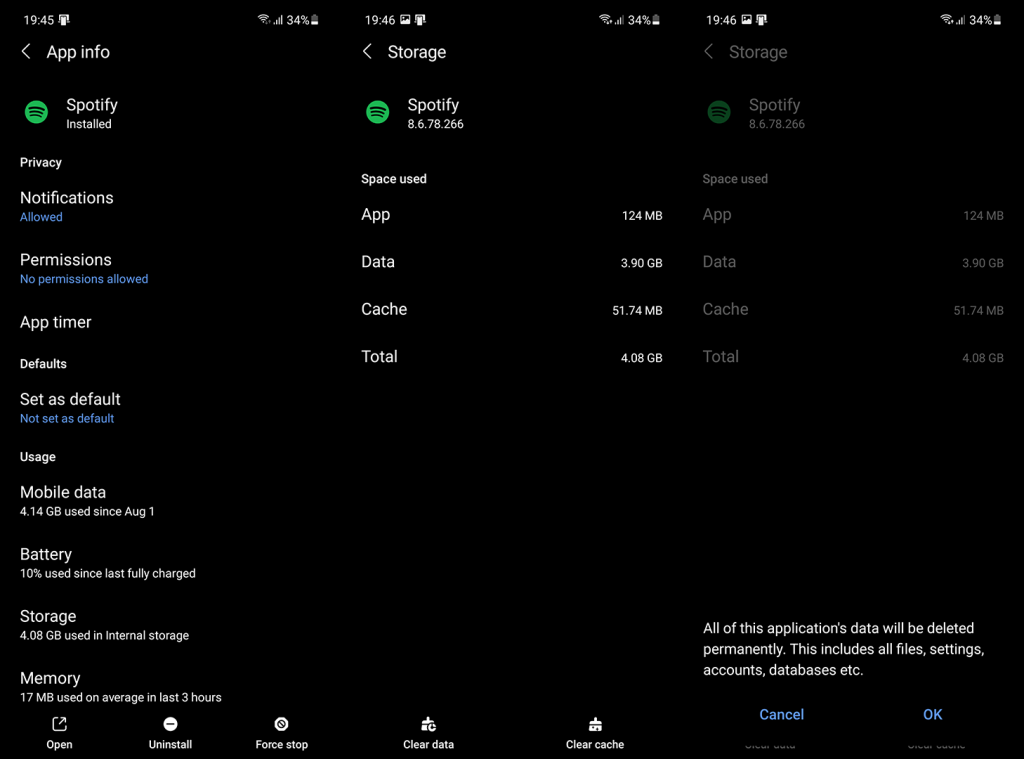
4. Znovu nainstalujte Spotify
Nakonec můžete zkusit přeinstalovat aplikaci Spotify na Android. Není to úplně jiné než vymazání všech dat, ale stojí to za to. Zejména proto, že naše možnosti řešení problémů jsou v tomto scénáři spíše omezené,
Spotify můžete přeinstalovat z Obchodu Play a po restartu jej znovu nainstalovat. Doufejme, že se tím problém vyřeší.
A v této souvislosti tomu můžeme říkat zábal. Děkuji, že jste si přečetli článek, který byl, doufám, užitečný. Nezapomeňte se s námi podělit o své myšlenky, dotazy nebo návrhy v sekci komentářů níže. Těšíme se na setkání s Vámi.
V systéme Windows 10 sa zobrazuje správa o chybe tlače, potom postupujte podľa opráv uvedených v článku a uveďte tlačiareň do správnej cesty...
Schůzky můžete snadno znovu navštívit, pokud je zaznamenáte. Zde je návod, jak zachytit a přehrát záznam Microsoft Teams pro vaši příští schůzku.
Keď otvoríte súbor alebo kliknete na odkaz, vaše zariadenie so systémom Android vyberie predvolenú aplikáciu na jeho otvorenie. Pomocou tohto sprievodcu môžete obnoviť svoje predvolené aplikácie v systéme Android.
OPRAVENO: Chyba certifikátu Entitlement.diagnostics.office.com
Chcete-li zjistit nejlepší herní weby, které školy neblokují, přečtěte si článek a vyberte si nejlepší web s neblokovanými hrami pro školy, vysoké školy a práce
Ak čelíte problému s chybovým stavom tlačiarne na počítači so systémom Windows 10 a neviete, ako s ním zaobchádzať, opravte ho podľa týchto riešení.
Ak vás zaujíma, ako zálohovať Chromebook, máme pre vás riešenie. Viac o tom, čo sa zálohuje automaticky a čo nie, nájdete tu
Chcete opraviť aplikáciu Xbox, ktorá sa neotvorí v systéme Windows 10, potom postupujte podľa opráv, ako je povoliť aplikáciu Xbox zo služieb, resetovať aplikáciu Xbox, obnoviť balík aplikácií pre Xbox a ďalšie.
Pokud máte klávesnici a myš Logitech, uvidíte, že tento proces běží. Není to malware, ale není to nezbytný spustitelný soubor pro operační systém Windows.
Přečtěte si článek a zjistěte, jak opravit chybu Java Update 1603 ve Windows 10, vyzkoušejte opravy uvedené jednu po druhé a snadno opravte chybu 1603…




![OPRAVENÉ: Tlačiareň v chybovom stave [HP, Canon, Epson, Zebra & Brother] OPRAVENÉ: Tlačiareň v chybovom stave [HP, Canon, Epson, Zebra & Brother]](https://img2.luckytemplates.com/resources1/images2/image-1874-0408150757336.png)

![Ako opraviť aplikáciu Xbox, ktorá sa neotvorí v systéme Windows 10 [RÝCHLE GUIDE] Ako opraviť aplikáciu Xbox, ktorá sa neotvorí v systéme Windows 10 [RÝCHLE GUIDE]](https://img2.luckytemplates.com/resources1/images2/image-7896-0408150400865.png)

